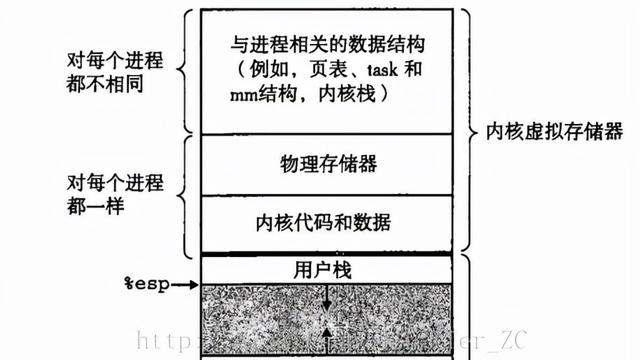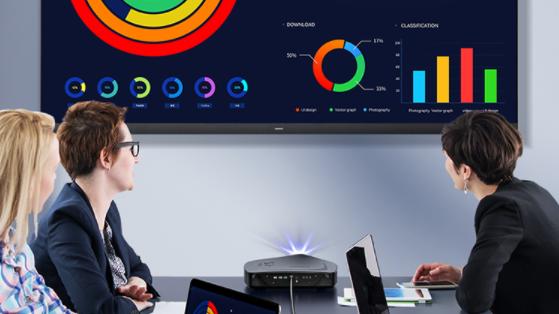台式电脑硬件日常维护
之前讲了电脑维护中的软件下载,碎片整理,卸载不常用软件和文件归类存放等关于软件方面的维护,今天小编给大家介绍硬件方面的维护。动手能力强的小伙伴们可以自己动手试试,其它小伙伴可了解一下,至少知道当你电脑抬去维修店维护的时候知道硬件维护了什么东西。这里所说的维护,即清洁工作。电子元器件沾满灰尘后,会影响散热及容易导致主机死机短路等等问题。
准备工具,毛刷(牙刷也行),十字螺丝刀,硅脂,抹布,酒精(医用),泡沫清洁剂,橡皮擦。
介绍之前,我们先来认识一下台式机内部我们要处理到的位置。笔记本不建议自行清理,送至维修店清理。

我们日常维护涉及的机箱内部为CPU、显卡、内存、主板;外部为显示器、键盘、鼠标。
一、CPU维护。
CPU散热器在使用会在散热片上及风扇上累积很多灰尘,在环境比较多灰尘的地方,需经常对电脑清灰,台式机,直接清理风扇灰尘后,安装时需将原有散热硅脂清理干净后更换新的散热硅脂,涂抹量不宜太多(量如下图),否则会渗到CPU周围。

CPU正确安装方法如下,对准小三角型位置即可。当感觉不对劲时,切勿蛮力将CPU卡扣往下压,有可能是CPU没对好卡位。蛮力会损坏CPU。

二、显卡维护

显卡,由于是电脑中很重要的一个部件,所以,一般独立显卡分量也重。中高端显卡一般都带有两三个风扇,将散热片拆卸下来后,用刷子刷掉灰尘,清理完后,重新涂抹硅脂安装回显卡上,显卡装入主板时,用橡皮擦擦拭显卡与主板接触的金手指后装回主板上。
显卡拆解:
第一步:将显卡从主机中拆卸下来。
第二步:主要是需要将风扇、主板等部件进行分离。借助螺丝刀,先拆开散热器与PCB之间的固定螺丝,背板能看到的螺丝都拧下来,如下图所示:

第三步:拧完后即可拆下散热器,小心散热器与PCB板之间的连接线。公版的显卡可能涉及螺丝比较多,小伙伴们要记住螺丝位置,装回去别弄错了。

第四步:清洁,对灰尘和旧的硅脂进行清理,清理完后,芯片上要涂抹新的硅脂,同样也不能太多。薄薄一层覆盖即可。

第五步:完成后,安装回去,一般会拆卸安装回去都不成问题,逆向安装好即可。
三、内存维护

内存一般都在CPU旁边,由于离CPU较近,经常会因为散热风扇的原因导致内存条上也会累积灰尘,将内存条拆下后,用刷子刷干净灰尘,同时用橡皮擦擦拭金手指。
四、主板维护
我们维护的时候,可观察主板是否有灰尘,一般比较多的是CPU附近,往下吹的CUP散热器都会在主板上累积灰尘,此时将主板上灰尘清理干净即可。
注意,清理cpu插槽附近灰尘时,如果CPU已经被拆下时,INTEL平台的请务必小心,不要将CPU槽内金属触电弄弯弄断。
注意:如果主板上,内存条上及显卡的线路板上太脏,可以用酒精清洁,清洁完用吹风筒吹干,然后晾半个小时以上再安装通电。切勿用水冲洗电子产品(用水清洗需特殊的设备进行烘干),冲洗后,芯片位置进水需特殊工具才能烘干里面的水分,太阳晒都不起作用。
五、显示器维护
显示器涉及外观及内部,由于显示器的脆弱性,平时我们使用只需清洁屏幕及外部即可,将泡沫清洁剂喷于抹布上揉匀使抹布到半干状态,然后轻轻擦拭液晶屏幕。没有泡沫清洁剂的小伙伴可用水,将抹布浸少量水到半干状态。不可以用酒精擦拭液晶屏幕。
屏幕内部灰尘可送至维修店进行。
六、鼠标键盘维护
同样将泡沫清洁剂喷于抹布上揉匀使抹布到半干状态,擦拭键盘鼠标污垢,用刷子刷掉键盘键帽之间的灰尘。平时使用时,键盘按键内部容易积累太多异物,此时我们可以将键盘倒置过来,用手轻轻拍键盘背部将按键内部异物清理(动手能力强的小伙伴可以拆键帽进行清洁),用吸尘器也行。